Når du har brukt Visio til å opprette et organisasjonskart (organisasjonskart), finnes det flere måter å omorganisere figurene på. Du kan for eksempel plassere figurene lenger fra hverandre, skjule underordnede figurer eller endre figuroppsettet.
Endre figuroppsettet
Du kan bruke kommandoen Ordne underordnede til å velge oppsettet for hver rapporteringsstruktur. Det kan for eksempel hende at du vil at den overordnede skal vises øverst, at lederne skal stå vannrett under, og at de underordnede posisjonene skal stå loddrett under lederne, som i illustrasjonen nedenfor.
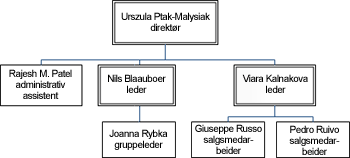
-
Åpne organisasjonskartet som har figurene du vil ordne.
-
Høyreklikk en figur, og velg Underordnede > Ordne underordnede.
-
Klikk et av oppsettalternativene, og klikk OK.
Vise eller skjule underordnede
-
Klikk den overordnede figuren på figurene du vil vise eller skjule.
-
Klikk Vis/skjul underordnede i Ordne-gruppen på fanen Organisasjonskart.
Alle underordnede og eventuelle figurer under dem vises eller skjules.
Endre avstanden mellom figurer
Du kan flytte figurer nærmere hverandre eller spre dem ut.
-
Klikk ikonene + eller - ved siden av Avstand på Organisasjonskart-fanen for å øke eller redusere avstanden.
-
Hvis du vil angi egendefinerte avstandsverdier, klikker du fanen Organisasjonskart , og deretter klikker du dialogboksvelgeren i Ordne-gruppen . Klikk Egendefinert i dialogboksen Avstand, og klikk deretter Verdier for å angi avstanden mer nøyaktig.
Plassere figurene automatisk
Hvis du vil at Visio skal velge det beste oppsettet for figurene, klikker du kommandoen Ny oppsett .
Obs!: Kommandoen Ny oppsett opprettholder alle oppsettsalternativer du har brukt (for eksempel loddrett oppsett), og oppretter deretter den beste sorteringen uten å endre disse innstillingene.
-
Åpne siden med organisasjonskartet du vil utforme.
-
Klikk På nytt oppsett på organisasjonskartfanen.










